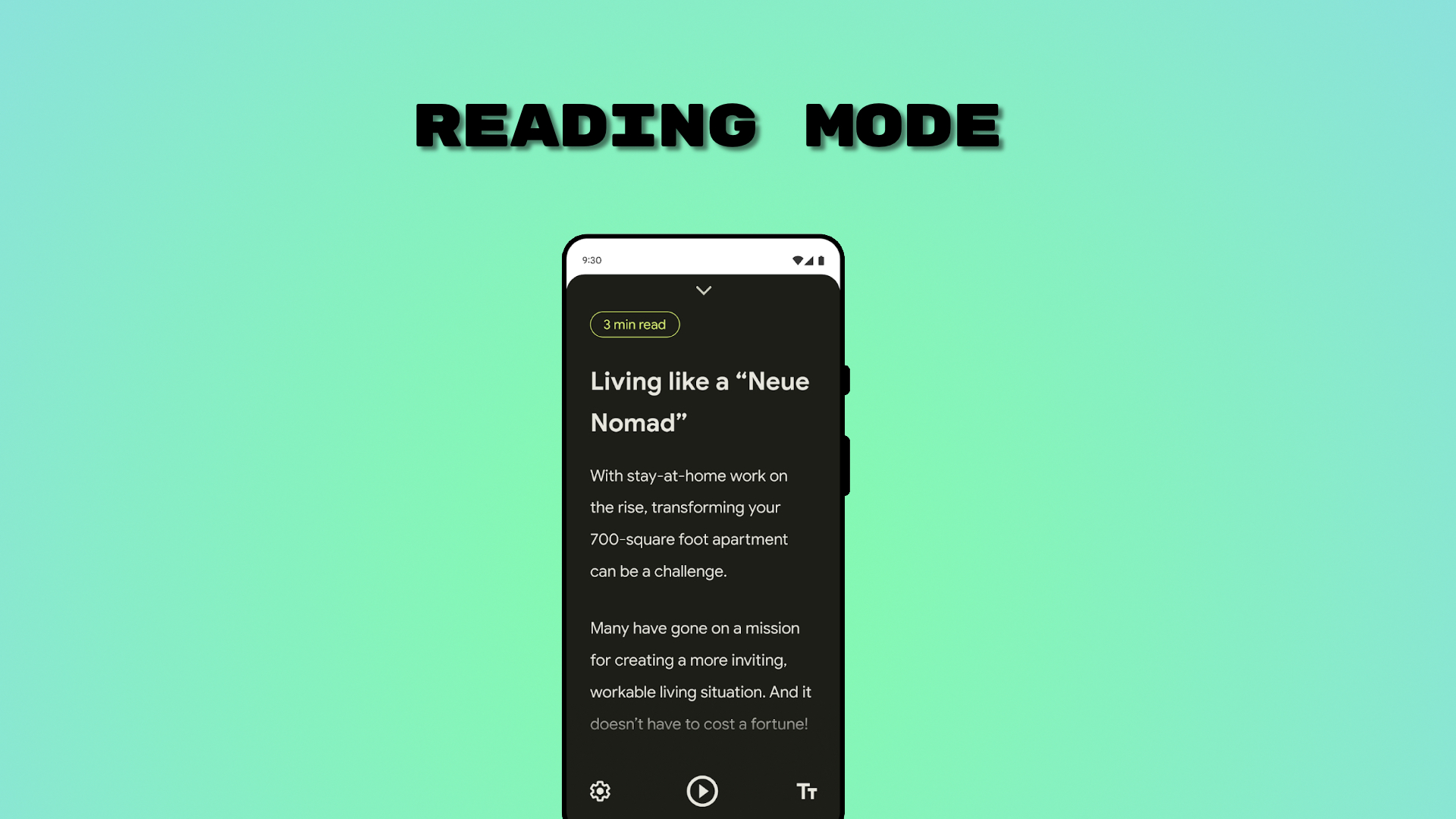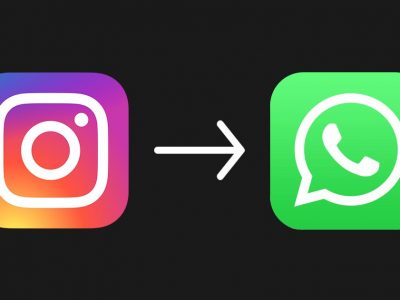نحوه استفاده از حالت مطالعه در اندروید. چگونه با استفاده از حالت مطالعه اندروید مقالات و وب سایت ها را راحت تر بخوانیم.
نحوه استفاده از حالت مطالعه در اندروید
برنامه حالت مطالعه گوگل، خواندن مقاله های طولانی را در گوشی اندرویدی شما بسیار آسان تر و راحت تر می کند. در این نحوه تنظیم آنرا مورد بررسی قرار می دهیم.

خواندن متن در گوشی های هوشمند می تواند برای کسانی که مشکلات بینایی دارند مشکل ساز باشد. به همین دلیل، دستگاههای الکترونیکی مانند گوشی های هوشمند، لپ تاپ ها و تبلت ها دارای ویژگی های دسترسی هستند تا به کاربران کم بینا کمک کنند تا به راحتی از آنها استفاده کنند.
در اندروید، گوگل یک برنامه اختصاصی دارد که در صورت داشتن مشکل در خواندن متن در گوشی، تجربه خواندن را بسیار بهتر می کند. این حالت Reading Mode نامیده می شود و در اینجا به آنچه انجام می دهد و چگونه می توانید از آن استفاده کنید.
حالت مطالعه در اندروید چیست؟
حالت مطالعه یک ویژگی دسترسی در اندروید است که به کاربران کم بینا کمک می کند تا محتوای متنی را به راحتی مصرف کنند. این صفحه های وب را از تمام موارد ناخواسته (مانند منوهای وبسایت، تبلیغات و غیره) پاک میکند و فقط متن اصلی و تصاویر کلیدی را نمایش میدهد تا محتوا را برای پیمایش، خواندن و گوش دادن آسانتر کند.
علاوه بر حذف صفحات وب برای حذف اضافه های غیر ضروری، حالت خواندن به شما امکان میدهد اندازه متن، ارتفاع خط، خانواده فونت، وزن فونت، رنگ پسزمینه و رنگ متن را برای یک تجربه خواندن راحت سفارشی کنید. و اگر دوست دارید متنی را که با صدای بلند برای شما خوانده می شود بشنوید، می تواند کمک کننده باشد.
حتی اگر مشکل بینایی ندارید، همچنان میتوانید از حالت مطالعه برای تجربه ای بدون حواس پرتی در حین خواندن مقالات در وب استفاده کنید.
نحوه استفاده از حالت مطالعه
Reading Mode به عنوان یک برنامه در Google Play Store موجود است که می توانید آن را به صورت رایگان دانلود کنید. تنها شرط لازم این است که دستگاه شما باید حداقل اندروید 9 را اجرا کند. بنابراین، اگر قبلاً آن را نمیدانید، ابتدا نسخه اندروید خود را بررسی کنید.
علاوه بر این، با وجود داشتن نسخه سازگار اندروید، مراحل دقیق ممکن است بسته به دستگاه شما متفاوت باشد. با در نظر گرفتن این موضوع، برای شروع استفاده از حالت مطالعه در گوشی اندروید خود، این مراحل را دنبال کنید:
- Reading Mode را از پلی استور دانلود و نصب کنید، سپس آن را باز کنید.
- روی دکمه Continue در صفحه راه اندازی ضربه بزنید و تنظیمات را در صفحه بعد انتخاب کنید. این شما را به صفحه تنظیمات دسترس پذیری در برنامه تنظیمات دستگاهتان میبرد.
- در بخش Downloaded apps، روی Reading mode ضربه بزنید.
- سپس، برای روشن کردن میانبر Reading mode در صفحه بعد، ضربه بزنید. یک پاپ آپ نمایش داده می شود که به شما امکان می دهد کنترل کامل دستگاه خود را به برنامه بدهید تا کار کند. در پنجره پاپ آپ، Allow را انتخاب کنید تا میانبر فعال شود.
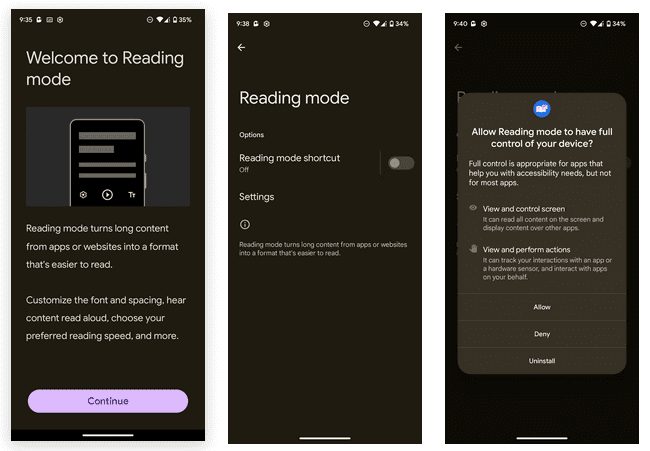
4. بلافاصله پس از آن، دکمه دسترسی به حالت مطالعه در کنار صفحه نمایش شما ظاهر می شود.
5. برای استفاده از حالت مطالعه اندروید، مرورگر اندروید مورد علاقه خود را باز کنید و از هر وب سایتی دیدن کنید. روی میانبر ضربه بزنید تا صفحه در حالت مطالعه باز شود.
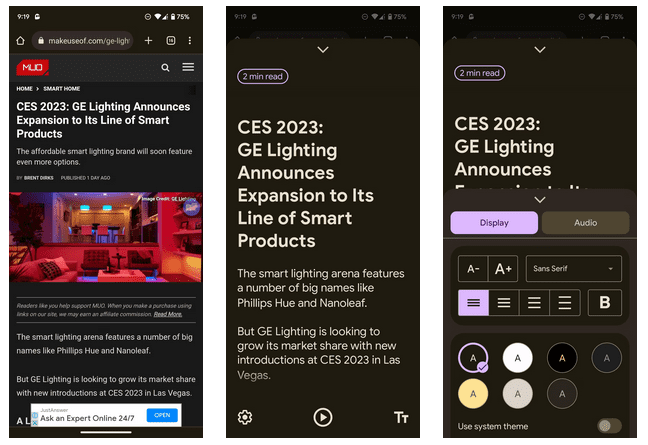
هنگامی که محتوا را در حالت مطالعه مشاهده میکنید، میتوانید با انتخاب دکمه تنظیمات (نماد چرخدنده) در پایین سمت چپ، تجربه خود را سفارشی کنید تا گزینه های مختلف مانند اندازه و سبک فونت را تغییر دهید.
اگر می خواهید حالت خواندن متن را از طرف شما بخواند، به جای آن روی نماد پخش در مرکز پایین ضربه بزنید. برای خروج از حالت خواندن، روی فلش رو به پایین در بالا ضربه بزنید یا از بالا به پایین بکشید.
شما همچنین میتوانید مطالب تغییر کیبورد اندروید ، استفاده از مترجم همزمان اندروید ، تست سالم بودن گوشی و همچنین تبدیل گوشی به کامپیوتر را از این بخش بخوانید.
چگونه میانبر حالت مطالعه خود را سفارشی کنیم
بهطور پیش فرض، میتوانید حالت مطالعه را با استفاده از دکمه دسترسی اختصاصی فعال کنید، اما این ممکن است برای برخی مزاحم به نظر برسد. اگر از ظاهر آن خوشتان نمی آید، دو راه دیگر برای ورود به حالت مطالعه وجود دارد. یکی، با کشیدن انگشت از پایین صفحه به بالا، و دوم، با نگه داشتن همزمان کلیدهای افزایش و کاهش صدا.
در اینجا نحوه سفارشی سازی فعال سازی حالت مطالعه آمده است (مراحل ممکن است از دستگاهی به دستگاه دیگر متفاوت باشد):
- برنامه تنظیمات را باز کنید و Accessibility > Reading mode را انتخاب کنید.
- روی میانبر حالت مطالعه ضربه بزنید تا منوی سفارشی سازی باز شود.
- اگر میخواهید حالت مطالعه را با استفاده از کلیدهای میزان صدا فعال کنید، کلیدهای تنظیم صدا را نگه دارید، سپس روی ذخیره ضربه بزنید. با فعال کردن این گزینه، میتوانید با خیال راحت استفاده از اشاره دسترسپذیری را غیرفعال کنید (یا آن را روشن بگذارید تا دو روش برای فعال کردن حالت خواندن داشته باشید).
- اگر می خواهید به جای دکمه از اشارهها استفاده کنید، روی گزینههای بیشتر در زیر دکمه دسترسی ضربه بزنید، دکمه استفاده یا اشاره را انتخاب کنید و در پنجره بازشو روی Gesture تنظیم کنید. با فعال کردن ژست، تند کشیدن با دو انگشت به بالا و نگه داشتن از پایین صفحه، حالت مطالعه را فعال می کند.
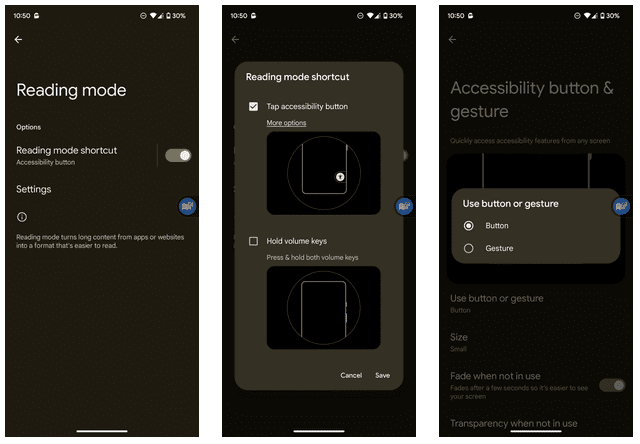
به راحتی متنی را در اندروید بخوانید
حالت مطالعه متن را بسیار آسانتر میکند. می توانید جنبه های مختلف را سفارشی کنید تا صفحات طولانی را به راحتی بخوانید یا به برنامه اجازه دهید متن را با صدای بلند بخواند. با استفاده از حالت مطالعه، می توانید متن را در وب و در برنامه هایی با محتوای متنی مانند Gmail، نیویورک تایمز و غیره بخوانید. همچنین بی نظمی را از بین می برد تا تجربه مطالعه ای بدون حواس پرتی به شما بدهد.
منبع: MAKEUSEOF.COM